WordPressサイトではユーザー体験(UX=ユーザーエクスペリエンス)が命運を分けます。これは一過性の流行りやいわゆるバスワードではありません。ウェブサイトの成功に欠かせない要素です。WordPressサイトのUXをうまく構築することで、コンバージョン率を高め、直帰率を減らし、全体的な顧客満足度を改善できます。
UXの向上は、潜在的な投資対効果も大きく、1ドルの投資で最大100ドルの利益を生む可能性があります。
ではどうすれば達成できるのでしょうか。「診断の目」を持つことが鍵です。
よくあるUXの問題を検証し、それを解決する実践的な戦略をご紹介します。
それでは早速、WordPressサイトが直面しがちな9つのUXの問題とそれを解決する方法に迫りましょう。
1. 読み込み時間の遅さ
読み込みの遅いウェブサイトほど、訪問者の忍耐力を試すものはありません。事実、モバイルユーザーの半数以上が、サイトの読み込みに3秒以上かかると、そのサイトを離れてしまいます。つまり、サイトのスピードはユーザー体験を左右します。
幸いにもこれに対処する方法はいくつかあります。
スピードの診断から始める
Google PageSpeed Insightsのようなツールを使って、サイトのパフォーマンスを明確に把握しましょう。このようなツールを使うことで、スピードスコアにとどまらず役立つ情報が手に入ります。
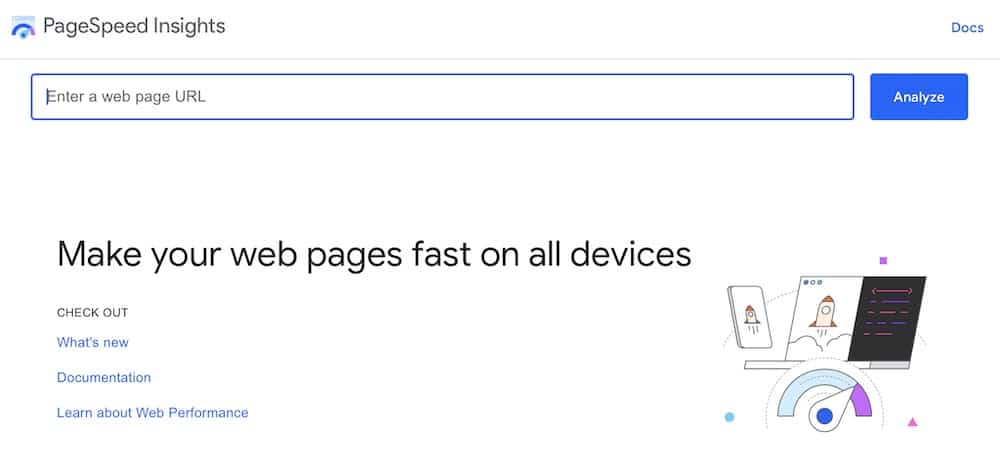
サイトを遅くしているも原因を突き止める上で欠かせないデータです。ウェブサイトの健康診断とお考えください。UXの問題を診断する際の最初の大事なリソースになるはずです。
画像サイズの縮小
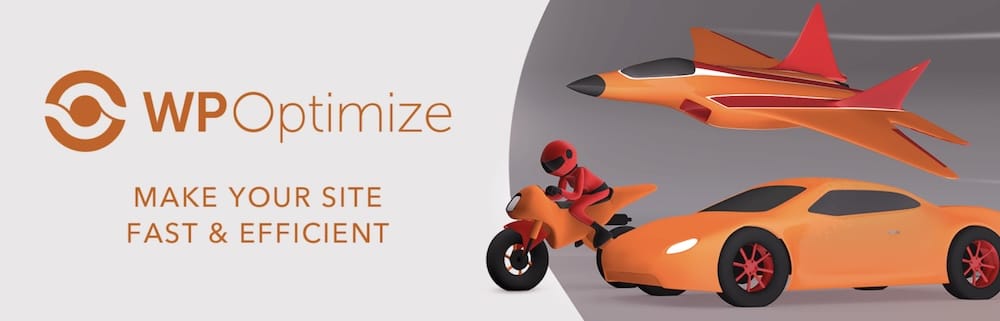
容量の大きい画像は、サイトスピードを遅くする最大の原因のひとつです。
WP-Optimizeのようなプラグインは、ビジュアルの質を犠牲にすることなく、画像のファイルサイズを縮小することができます。これにより、ページの読み込みが速くなり、サイト訪問者を満足させることができます。
また、画像をWordPressにアップロードする前に、TinyPNGのようなツールで画像サイズを縮小することもできます。
キャッシュを使う
キャッシュを利用することで、サイトの表示速度を大幅に改善することができます。サイトの一部を一時ストレージに保存し、素早くアクセスできるようにします。WP-Optimizeは、これを行う優れたWordPressプラグインで、簡単に設定することができます。読み込み速度が向上することで訪問者の体験がスムーズなものになります。サイトパフォーマンス向上は検索結果でのパフォーマンス改善にも欠かせません。
信頼できるサーバーを選ぶ
サイトパフォーマンスのバックボーンとなるのがサーバーです。Kinstaでは、エッジキャッシュと強力なコンテンツデリバリネットワーク(CDN)を含むWordPress専用マネージドクラウドサーバーをご提供しています。
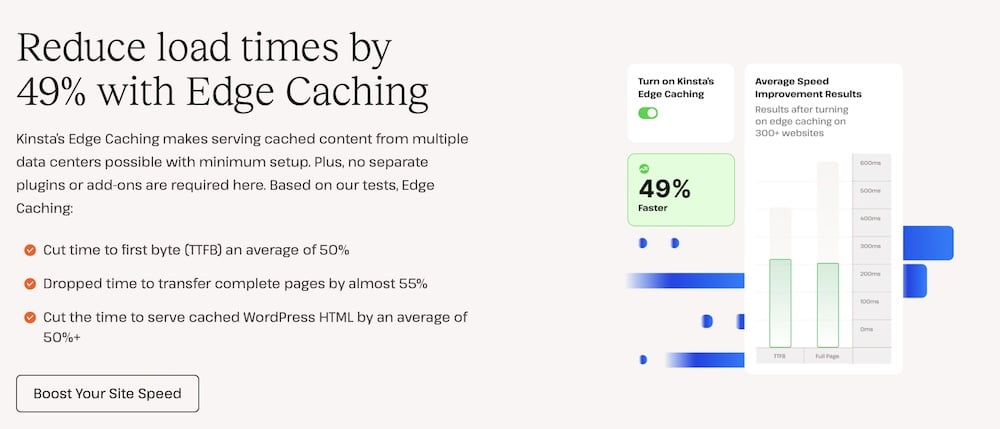
このセットアップにより、世界中からの訪問者を対象にサイト速度を引き上げ、トラフィックの急増に対応することが可能です。
2. 複雑すぎるデザイン
デザインは、最初の一瞬の印象を左右します。第一印象の実に94%がサイトのデザインに関連しています。つまり、WordPressサイトがごちゃごちゃしていたり使いにくかったりすると、そこで販売するものが何であれ、訪問者はすぐにその場を去ってしまいます。
そのような事態を回避する方法は以下の通りです。
ナビゲーションをシンプルにする
サイトナビゲーションはシンプルで直感的なものにしましょう。メニュー構造を整理することで、訪問者が探しているものを簡単に見つけられるようになります。メニュー項目の数を制限し、論理的に分類しましょう。
ゴールは、必要な情報が数クリックで確認できるようにすることです。このアプローチは、ユーザーエクスペリエンスを改善し、検索エンジンがサイトコンテンツをインデックスしやすくすることでSEOの面でも有効です。
レスポンシブデザインの採用
今日、閲覧者はスマートフォン、タブレット、デスクトップなど、さまざまなデバイスからサイトを訪れます。レスポンシブデザインを採用することで、これらすべてのデバイスにおいて、サイトの見栄えと完璧な機能を確保することができます。
明確に言うと、レスポンシブデザインとは、使用されているデバイスの画面サイズと向きに適応するデザインのことです。つまり、ユーザーがどこから来ようと、どんなデバイスを使おうと、同じクオリティの体験が得られるということです。
レスポンシブデザインを使用することで、 アクセシビリティとユーザビリティが向上します。幸いなことに、ほとんどのWordPressテーマはデフォルトでレスポンシブに対応しています。しかし、それでも、使用するテーマがレスポンシブであることの確認は必須です。自分でテストする必要があります。インストール後、テストサイトをパソコンで(複数のブラウザで)開き、モバイルデバイスでも同じようにしてください。
3. 貧弱なコンテンツ構造
コンテンツは重要ですが、それをどのように見せるかによって、オーディエンスは魅了されることもあれば、疎外感を抱くこともあります。コンテンツの構成が貧弱であったり、視覚的に魅力的でなかったりすると、どんなに価値のある情報であっても、すぐに訪問者は離れていきます。結局のところ、最高のコンテンツであっても、それを読み続ける人がいなければ、インパクトを与えることはできません。
コンテンツの見せ方を改善する方法をいくつかご紹介します。
高品質で魅力的なコンテンツの作成
まずは、コンテンツが有益で、魅力的で、視覚的に訴えるものであることを確認しましょう。肯定的なトーンや会話口調を使い、親しみやすくわかりやすい文章が理想です。関連した画像、動画、インフォグラフィックを盛り込み、テキストを分断するのが有効です。
そして、WordPressで利用できるデザインオプションをフル活用しましょう。ブロックエディターを使えば、見栄えのするページを簡単にデザインできます。
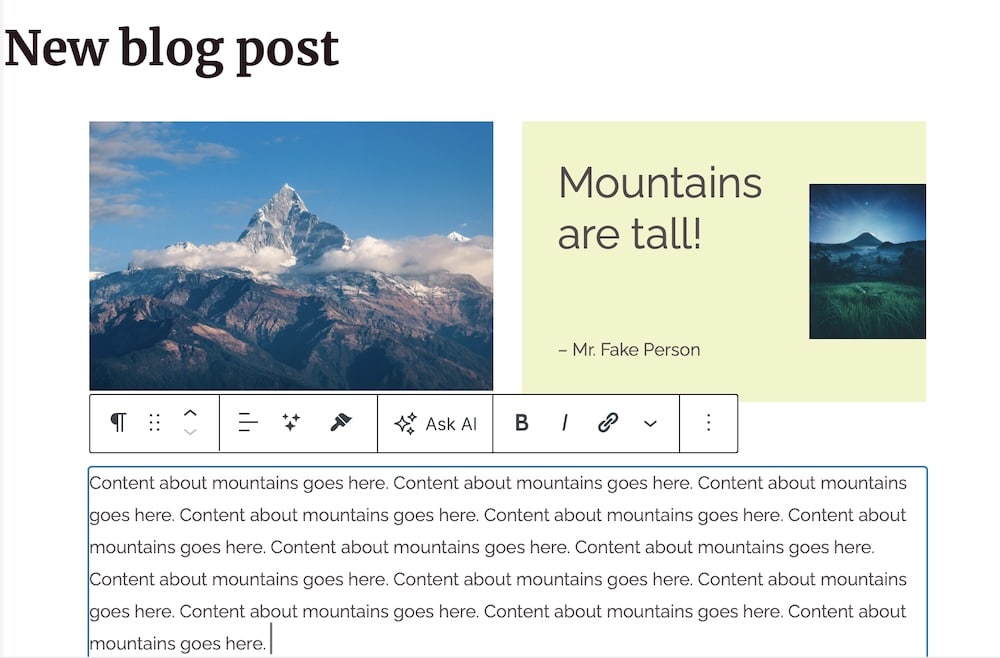
例えば、標準的なブログ記事であっても数回クリックするだけで、雑誌の記事のように見せることができます。
コンテンツを読みやすく構成する
コンテンツを管理しやすいかたまりに分割しましょう。セクションの本質をとらえた見出しを使うことで、必要な情報を見つけやすくなります。
また、箇条書きを使って重要な情報を簡潔に列挙し、段落を短くして読者の注意を引きつけるのも有効です。このようなフォーマットの選択により、読みやすさが向上し、一目で情報にアクセスできるようになります。結果的に全体的なユーザー体験が向上します。
4. プラグインが多すぎる
プラグインはWordPressに機能を追加するものですが、多すぎるとサイトを停滞させてしまいます。サイトの読み込みが遅くなる可能性があります。潜在的なセキュリティリスクも介在します。プラグインを追加するたびに、潜在的な脆弱性が増え、読み込み時間が長くなる可能性があります。
サイトの訪問者はあなたが使っているプラグインの詳しい仕様など気にもとめません。結果的にサイトの読み込みが遅くなれば、訪問者は不満を抱きます。
これを解決する方法をいくつかご紹介します。
必要なプラグインだけを使う
現在インストールしているプラグインについて評価してみてください。各プラグインが重要な機能を果たしているかどうか自問してみましょう。必要不可欠なプラグインだと判断した場合は、常に最新の状態に保つよう努力してください。定期的なアップデートは、セキュリティの問題の解決やパフォーマンスの最適化に貢献します。
使わないプラグインを削除する
いろいろなプラグインを試しているうちに、その存在を忘れてしまうかもしれません。とはいえ、サイトに眠っている「いらない」プラグインは、潜在的なセキュリティリスクです。サイトの速度を低下させる可能性もあります。積極的に使用していないプラグインをアンインストールして削除し、WordPressをクリーンアップする時間を取りましょう。
プラグインの蓄積を防ぐには、3ヶ月に一度、このような潜在的な問題を確認するサイトチューンナップを予定してください。
5. 複雑で直感的でないフォーム
Walker Sandsによると、約68%のユーザーが、あまりに多くの個人情報を要求するフォームへの入力をためらうとのことです。フォームがあまりにも複雑だと、見込み客はフォームを放棄する可能性が高くなります。必要以上の情報を求めると、コンバージョン率が低下します。
WordPressではこれを簡単に改善することができます。以下をご覧ください。
わかりやすいフォームをデザインする
フォームはシンプルで要点を絞ったものにしましょう。必要な情報だけを入力するように設定します。サインアップフォームであれ、注文フォームであれ、ニュースレター購読フォームであれ、入力項目は必要なものだけに絞りましょう。
こうすることで、利用者の手間を最小限に抑え、完了率を最大化することができます。Gravity Formsのようなプラグインを使えば、WordPress管理画面から簡単にフォームをカスタマイズすることができます。
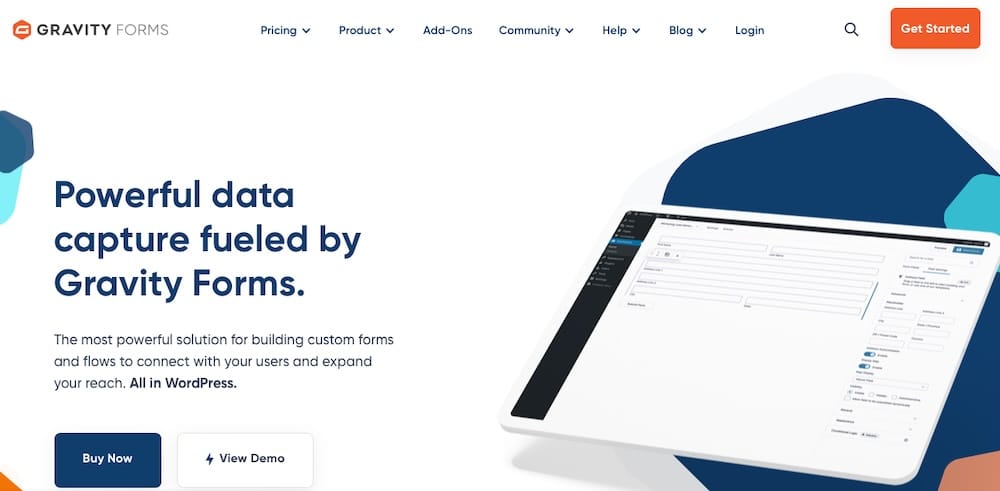
コールトゥアクションを明確にする
サイト上のすべてのコールトゥアクション=行動喚起(CTA)を明確で説得力のあるものにしましょう。サイト訪問者が、ボタンをクリックしたりフォームを送信したりすると何が起こるのか、一目ですぐにわかるようにするのがコツです。
次のステップに進む気にさせる、アクション指向の言葉を使うのも重要です。また、ボタンは目立つように表示し簡単に操作できるようにしましょう。色で強調するのが有効です。
例えば、KinstaのマネージドホスティングのページではシンプルにわかりやすくCTAボタンを配置しています。
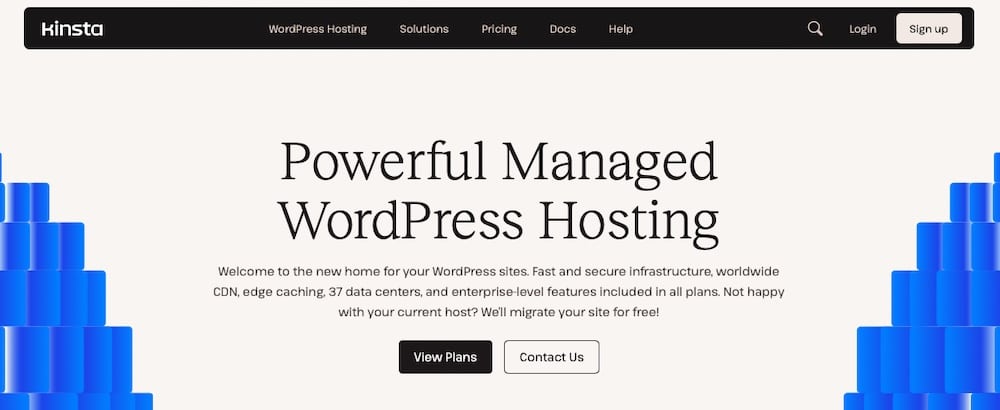
6. 美観と読みやすさの軽視
ウェブサイトの信頼性の大部分は、その美観ににより決まります。つまり見た目の雰囲気は軽視してはなりません。人は一瞬で物事を判断することができ、古びていたり読みにくかったりするサイトは、すぐさま信頼性を失います。これを防ぐには、サイトを洗練された最新の状態に保つよう心がける必要があります。
WordPressサイトでこれを行う方法は以下の通りです。
ブランドを反映したテーマを選ぶ
ウェブサイトのデザインは、ブランドアイデンティティを反映し、ターゲットオーディエンスの共感を呼ぶものにする必要があります。ブランドの価値観や美学に沿ったWordPressテーマを選ぶことで、強い第一印象を与えサイト訪問者との間に信頼を築けます。
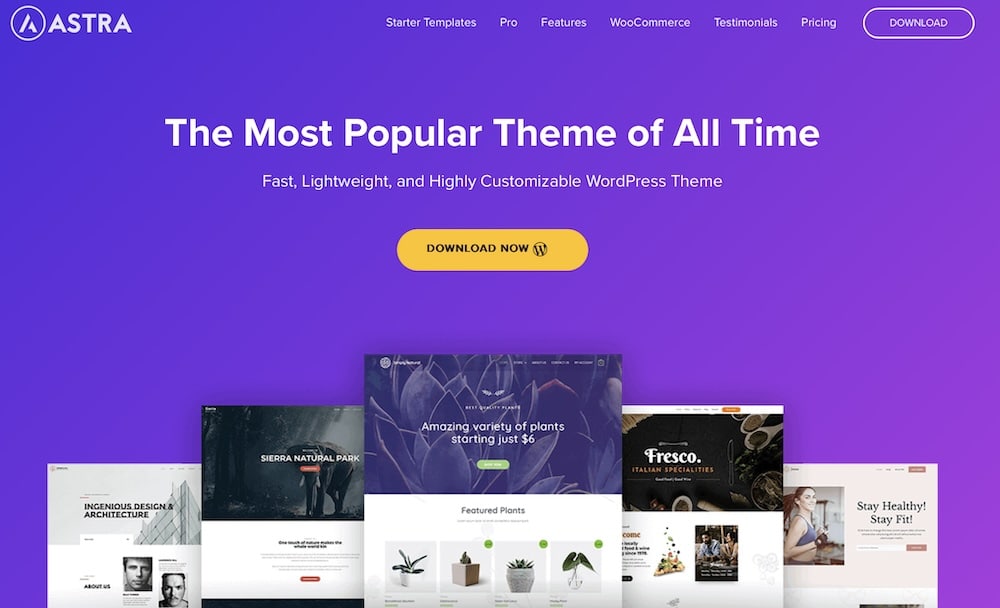
選ぶテーマは業界などによって異なりますが、AstraやKadenceのようなテーマは一般的に高く評価されています。
テーマを更新し続ける
どのテーマを選ぶにしても、常に最新の状態に保つことが不可欠です。これを怠ると、サイトがセキュリティの脆弱性にさらされる可能性があります。また、デザインのアップデートが適用されず、スタイルや機能の面で古さが生じることもあります。
フォントと色を選ぶ
ウェブサイトの読みやすさは、ユーザーエクスペリエンスにも大きく影響します。目に優しい フォントを選び、 テキストと背景色の間に十分なコントラストを確保しましょう。
きれいな配色は、もちろん美的な魅力を高めますが、サイト全体の使いやすさにも貢献します。コンテンツを圧倒するのではなく、むしろ引き立てる色を選びましょう。
テーマなどに用意されているカラースキームを使うのが無難です。なんとなく選ぶよりも、選択した色がうまく調和するはずです。Twenty Twenty-Fourに含まれるスタイルバリエーションを見ると、バランスが取れていることがわかります。
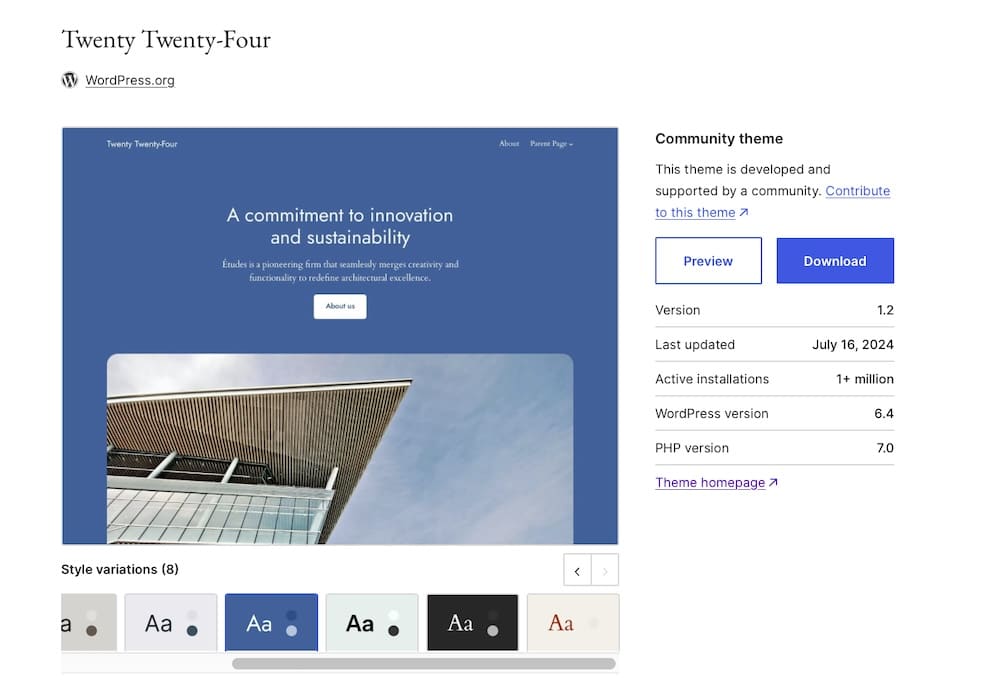
7. 非効率的なメディアの使い方
ウェブサイトに動画や画像などのメディアを掲載すると、エンゲージメントを高めることができますが、リソースが重くなるという欠点もあります。大容量の画像や動画ファイルは、サイトの速度を劇的に低下させます。誰もそんなことは望んでいません。
しかし、マルチメディアの要素を含めることは非常に重要であり、データは嘘をつきません。GoodFirmsの調査によると、73%のサイト訪問者は商品ビデオを見た後に購入する可能性が高まるようです。マルチメディアは効果的です。賢く管理しましょう。
WordPressでうまく管理するコツをご紹介します。
外部プラットフォームから動画を埋め込む
動画をサーバーに直接アップロードする代わりに、YouTubeのようなプラットフォームから動画を埋め込みましょう。この方法なら、サイトのリソースに負担をかけることなく、YouTubeなどの洗練されたストリーミング機能を利用することができます。
レイジーローディングの導入
レイジーローディング(遅延読み込み)とは、画像や動画をブラウザのビューポートに入ったとき(サイト訪問者に見えるようになったとき)だけ読み込むテクニックです。
レイジーローディングを使用することで、最初のページ読み込み時間を短縮し、サーバーとエンドユーザーの両方の帯域幅を節約できます。メディアを一度に読み込むのではなく、オンデマンドで読み込むことで、サイトスピードが向上し、サイトパフォーマンスを低下させることなく、写真や動画を配することができます。
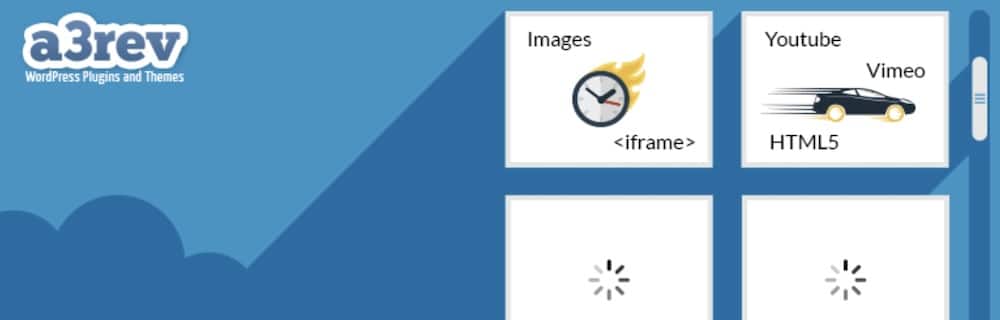
この機能を有効にするには、WP Rocketやa3 Lazy Loadのようなプラグインを使用することができます。
8. アクセシビリティの制限
アクセシビリティは、いつでも最大限の人々がサイトにアクセスできるようにするために不可欠です。不自由を抱えた人にとって使いにくいウェブサイトは、多くの人のアクセスを問答無用で排除することになります。これは、倫理的にもビジネス的にも良くありません。
これを改善するには、最新のアクセシビリティの標準に準拠することで、サイトのリーチを広げる必要があります。
ウェブコンテンツアクセシビリティガイドライン(WCAG)の遵守
WCAGガイドラインを見直し実施することが、すべてのユーザーがアクセス可能なウェブサイトにするための第一歩です。
WCAGは、キーボードで操作できるメニュー、視覚障がい者のためのカラーオプション、スクリーンリーダーとの互換性など、ウェブコンテンツをよりアクセシブルにするための一連の推奨事項を提供しています。
ガイドラインにならってサイトを調整することで、あらゆる能力や障がいの違いがある人がウェブサイトを利用できるようになります。色、フォント、インタラクティブな機能など、幅広い要素をカバーし、誰もが効果的にサイトを楽しめるのが理想です。
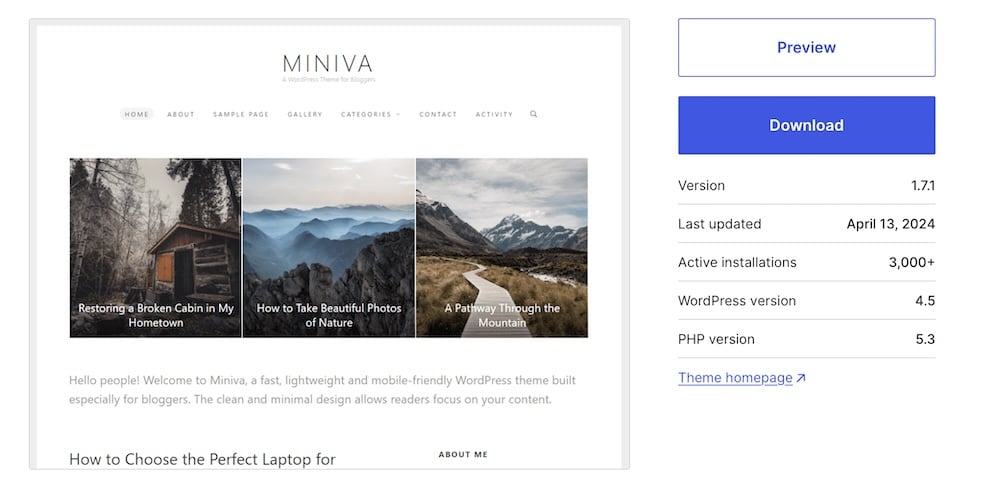
WordPressテーマの中には、Minivaのように、インストール時にアクセシブルになるものや、WCAGに適合するように簡単にカスタマイズできる「アクセシビリティレディ」のものもあります。
定期的なアクセシビリティテストの実施
WAVEやAxeのようなツールは、ウェブサイトのアクセシビリティを定期的にテストする上で非常に有用です。これらのツールは、コントラストの低さやキーボード操作性の欠如など、障がい者にとってアクセシブルでない可能性のあるサイトの要素を特定してくれます。
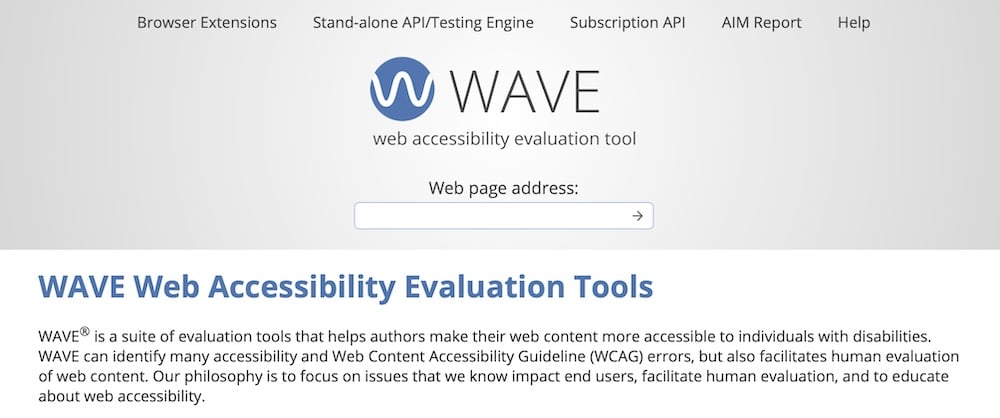
定期的なテストにより、上記のようなアクセシビリティの問題に素早く対処し、高水準のユーザーエクスペリエンスを維持することができます。
9. セキュリティの脆弱性
ウェブサイトのセキュリティは、データを保護し、優れたユーザーエクスペリエンスを確保するために不可欠です。特に、コメント欄、購読、ECショップなど、機密性の高い情報を扱うWordPressサイトではなおさらです。
サイトの閲覧、コメント、購読、購入の際には、データの安全性を担保する必要があります。情報漏えいや脆弱性の認識は、その信頼を損ない、顧客を遠ざけ、ブランドの評判に影響を与える可能性があります。
セキュリティの欠陥によって引き起こされるUXの問題を改善する方法は以下の通りです。
強固なセキュリティ対策の導入
最高レベルのセキュリティを確保するには、SSL証明書のような高度なセキュリティプロトコルを組み込むことが不可欠です。SSL証明書は、サーバーとユーザーのデバイス間で送信されるデータを暗号化します。サイトで機密情報(顧客の支払い情報やメールアドレスなど)を扱う場合は、これが必要不可欠です。
また、Kinstaを使用することでさらに高い安全性を確保できます。KinstaのマネージドサーバーにはGoogle Cloud Platformのセキュリティモデルが含まれており、WordPressサイトに非常に高いレベルの安全性を提供します。これには、攻撃や不正アクセスからサイトを保護するハードウェアセキュリティの実装とビルトインネットワークセキュリティが含まれます。自動バックアップとWordPressに精通したエンジニアによるサポートも付帯し、あらゆるセキュリティ上の懸念を払拭することができます。
Cloudflare統合により、DDoS攻撃対策も徹底しています。ウェブアプリケーションファイアウォールも標準で搭載し、包括的なセキュリティカバレッジをお求めの方に最適です。
WordPressの更新
WordPressサイトのコア、テーマ、プラグインを最新の状態に維持することも不可欠です。
各アップデートには通常、すでに使用している機能の拡張や、既知のセキュリティ脆弱性に対するパッチが含まれます。サイトが古くなればなるほど、サイバー攻撃のつけいる隙をつくることになります。
アップデートの管理には手間がかかるものですが、KinstaのWordPress専用マネージドクラウドサーバーでは、コントロールパネルから素早くプラグインやテーマの更新を行うことができます。
まとめ
WordPressサイトのUXを変えることは、単に見た目を改善するだけでなく、パフォーマンス、セキュリティ、およびユーザーインタラクションを最適化することでもあります。ここで紹介した9つのUXの問題に対処しヒントを実践することで、サイトでのユーザー体験を大幅に改善することができるはずです。
洞察とヒントを活用して、WordPressサイトを機能的で真にユーザー思いのものにしましょう。優れたユーザー体験確保に向けた努力はここから始まります。サイトのUXをさらに高めるには、パフォーマンスとセキュリティの両方を考え抜いたKinstaのようなサーバーサービスの活用が効果的です。


